MacbookAir 11のFANが回らない、回転しない場合の修理方法、分解方法
 MacbookAir A1370のFAN交換は以下の分解方法が参考になりますのでご確認ください!
MacbookAir A1370のFAN交換は以下の分解方法が参考になりますのでご確認ください!
- 【Macbook A1370 FAN交換・分解方法 STEP 1】

FANが暴走する、掃除をしたい、FANの交換をしたい場合に参考となる分解方法です。
FANを取り外す作業まで行いますが、先にバッテリーを外す必要がありますのでバッテリーの取り外しから入りたいと思います。
- 【MacbookAir A1370 FAN交換・分解方法 STEP 2】
 本体を裏返すと全部で10個の特殊ネジがあります。
本体を裏返すと全部で10個の特殊ネジがあります。
トルクスネジと呼ばれプラスドライバーでは外す事ができないために、トルクスドライバーを用意してください。
- 【MacbookAir A1370 FAN交換・分解方法 STEP 3】
 すべてのネジを外す事ができれば裏蓋を外す事ができます。
すべてのネジを外す事ができれば裏蓋を外す事ができます。
- 【MacbookAir A1370 FAN交換・分解方法 STEP 4】
 画像部分はバッテリーとロジックボードをつないでいる所になりますが、下から上方向に持ち上げるようにすればコネクターを外す事ができます。
画像部分はバッテリーとロジックボードをつないでいる所になりますが、下から上方向に持ち上げるようにすればコネクターを外す事ができます。
- 【MacbookAir A1370 FAN交換・分解方法 STEP 5】
 バッテリー本体もトルクスネジで固定されておりますので赤丸部分のネジをすべて外すようにしましょう!
バッテリー本体もトルクスネジで固定されておりますので赤丸部分のネジをすべて外すようにしましょう!
- 【MacbookAir A1370 FAN交換・分解方法 STEP 6】
 バッテリーを取り外す事ができました!
バッテリーを取り外す事ができました!
- 【MacbookAir A1370 FAN交換・分解方法 STEP 7】
 電源ボードとロジックボード繋ぐケーブルの赤印部分がコネクターになっていますので。ヘラなどを使用し上に持ち上げて取り外します。
電源ボードとロジックボード繋ぐケーブルの赤印部分がコネクターになっていますので。ヘラなどを使用し上に持ち上げて取り外します。
- 【MacbookAir A1370 FAN交換・分解方法 STEP 8】
 SSDがトルクスネジ1箇所で固定されていますので取り外します。
SSDがトルクスネジ1箇所で固定されていますので取り外します。
- 【MacbookAir A1370 FAN交換・分解方法 STEP 9】
 ネジが外れたらSSDを軽く持ち上げて画像の矢印の方向にスライドをさせて引き抜きます。
ネジが外れたらSSDを軽く持ち上げて画像の矢印の方向にスライドをさせて引き抜きます。
- 【MacbookAir A1370 FAN交換・分解方法 STEP 10】
 SSDの下にFANのケーブルが小さなコネクターで接続されていますのでピンを上げて慎重に引き抜きます。
SSDの下にFANのケーブルが小さなコネクターで接続されていますのでピンを上げて慎重に引き抜きます。
- 【MacbookAir A1370 FAN交換・分解方法 STEP 11】
 FANのケーブルを外し終えたら、FAN本体の赤印のトルクスネジ3箇所を取り外します。
FANのケーブルを外し終えたら、FAN本体の赤印のトルクスネジ3箇所を取り外します。
- 【MacbookAir A1370 FAN交換・分解方法 STEP 12】
 ケーブルとネジを全て外し終えるとFAN本体は簡単に取り外せますのでホコリや汚れが付着している場合は、柔らかいブラシなどを使用しキレイに清掃すると冷却効果も上がります。
ケーブルとネジを全て外し終えるとFAN本体は簡単に取り外せますのでホコリや汚れが付着している場合は、柔らかいブラシなどを使用しキレイに清掃すると冷却効果も上がります。
精密な部分になりますので時間をかけて慎重に作業しましょう!



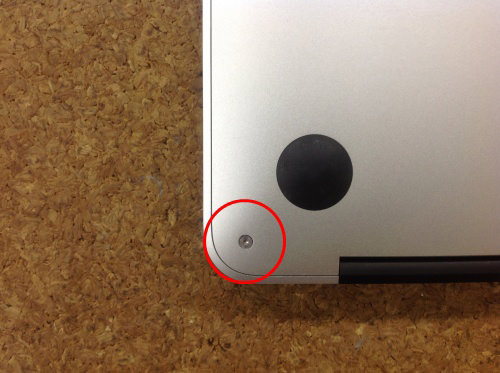 本体を裏返すと全部で10個の特殊ネジがあります。
本体を裏返すと全部で10個の特殊ネジがあります。 すべてのネジを外す事ができれば裏蓋を外す事ができます。
すべてのネジを外す事ができれば裏蓋を外す事ができます。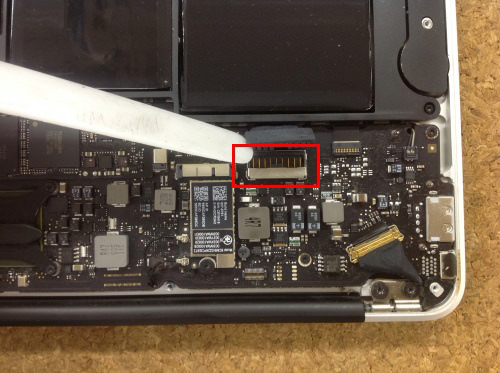 画像部分はバッテリーとロジックボードをつないでいる所になりますが、下から上方向に持ち上げるようにすればコネクターを外す事ができます。
画像部分はバッテリーとロジックボードをつないでいる所になりますが、下から上方向に持ち上げるようにすればコネクターを外す事ができます。 バッテリー本体もトルクスネジで固定されておりますので赤丸部分のネジをすべて外すようにしましょう!
バッテリー本体もトルクスネジで固定されておりますので赤丸部分のネジをすべて外すようにしましょう! バッテリーを取り外す事ができました!
バッテリーを取り外す事ができました! 電源ボードとロジックボード繋ぐケーブルの赤印部分がコネクターになっていますので。ヘラなどを使用し上に持ち上げて取り外します。
電源ボードとロジックボード繋ぐケーブルの赤印部分がコネクターになっていますので。ヘラなどを使用し上に持ち上げて取り外します。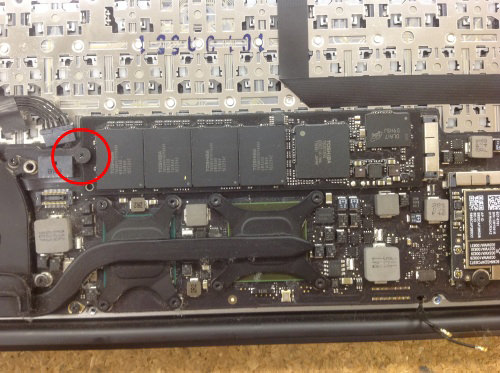 SSDがトルクスネジ1箇所で固定されていますので取り外します。
SSDがトルクスネジ1箇所で固定されていますので取り外します。 ネジが外れたらSSDを軽く持ち上げて画像の矢印の方向にスライドをさせて引き抜きます。
ネジが外れたらSSDを軽く持ち上げて画像の矢印の方向にスライドをさせて引き抜きます。 SSDの下にFANのケーブルが小さなコネクターで接続されていますのでピンを上げて慎重に引き抜きます。
SSDの下にFANのケーブルが小さなコネクターで接続されていますのでピンを上げて慎重に引き抜きます。 FANのケーブルを外し終えたら、FAN本体の赤印のトルクスネジ3箇所を取り外します。
FANのケーブルを外し終えたら、FAN本体の赤印のトルクスネジ3箇所を取り外します。 ケーブルとネジを全て外し終えるとFAN本体は簡単に取り外せますのでホコリや汚れが付着している場合は、柔らかいブラシなどを使用しキレイに清掃すると冷却効果も上がります。
ケーブルとネジを全て外し終えるとFAN本体は簡単に取り外せますのでホコリや汚れが付着している場合は、柔らかいブラシなどを使用しキレイに清掃すると冷却効果も上がります。

コメントを残す